Souhrn
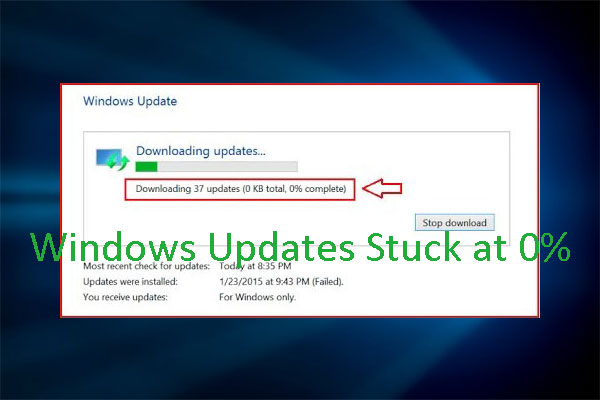
Zasekla se aktualizace systému Windows na 0? Pokud se potýkáte s problémem, že se aktualizace systému Windows zasekla při stahování, měli byste si přečíst tento příspěvek, ve kterém vám MiniTool nabízí 7 způsobů, jak jej vyřešit.
Zdravím všechny! Svůj stolní počítač jsem již aktualizoval z Windows 7 na Windows 10. V současné době mám nainstalovaný nový systém Windows 10. Poté se snažím stahovat aktualizace od Microsoftu. Ukazuje se „Aktualizace jsou k dispozici“, ale stahování se zaseklo na 0%. Poraďte mi prosím řešení, jak tento problém překonat. — answers.microsoft.com
Při stahování aktualizací systému Windows se mnozí z vás mohou setkat s problémem aktualizace systému Windows zaseknuté na 0, který je zobrazen jako na následujícím obrázku:
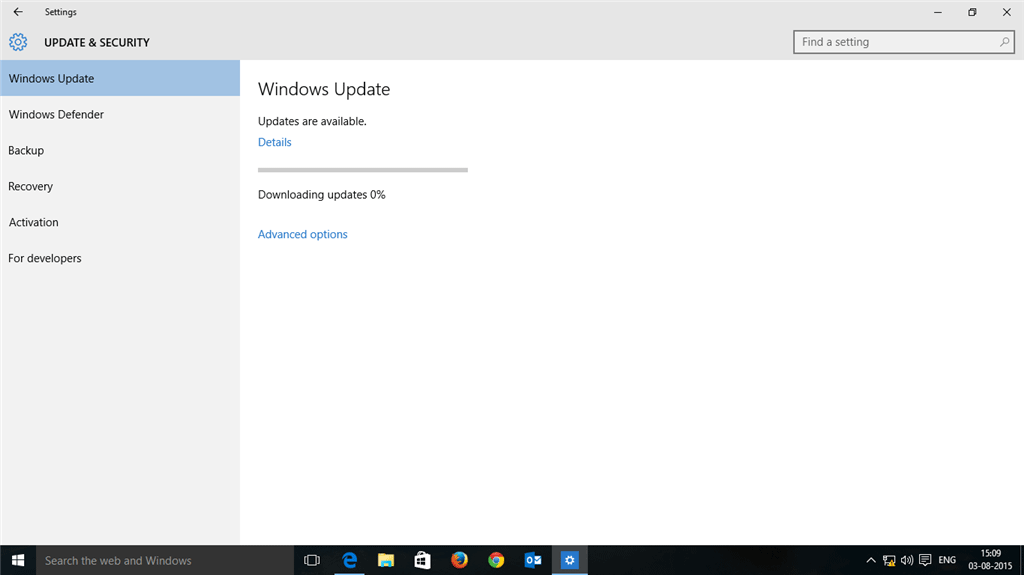
Jak tedy vyřešit problém se zaseknutým stahováním aktualizací systému Windows? Přečtěte si prosím následující obsah, abyste získali účinná řešení.
Oprava 1. Počkejte nebo restartujte počítač
Někdy lze problém s nestahováním aktualizací systému Windows snadno vyřešit pouhým chvilkovým počkáním nebo restartováním počítače. Tento způsob pomohl mnoha uživatelům systému Windows zbavit se problému s nestahováním aktualizací systému Windows. Jedním z možných důvodů tohoto způsobu je, že tento problém je způsoben pomalým internetem a v počítači není žádná chyba. V takovém případě můžete tuto metodu použít.
Oprava 2. Uvolněte místo na disku
Pokud v systému došlo k nedostatku místa, může také dojít k problému s aktualizací systému Windows zaseknutou na hodnotě 0. Uvolněte místo na disku. V takovém případě byste měli uvolnit disk C tak, aby na něm zůstalo alespoň 10 GB volného místa. K tomu můžete použít následující příspěvek:
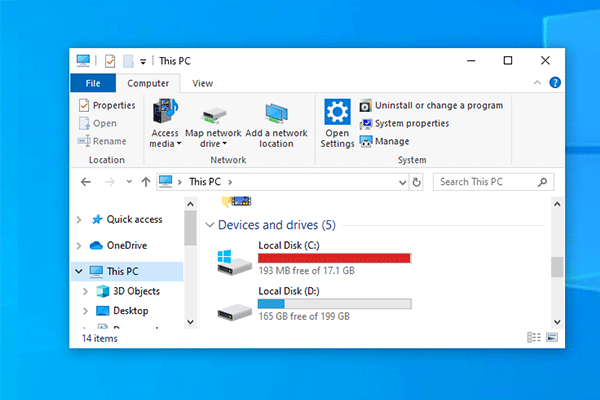
Je naprosto nepříjemné, když na jednotce C dojde místo, přičemž se to občas stane. Přestaňte se trápit, tento příspěvek vám nabídne dva způsoby, jak tyto potíže vyřešit.
Pravidlo 3. Zakázat všechny programy, které nejsou od společnosti Microsoft
Pokud je problém s aktualizací systému Windows zaseknutý na hodnotě 0 způsoben konfliktem softwaru, můžete jej vyřešit zakázáním všech programů, které nejsou od společnosti Microsoft, pomocí následujících kroků.
Krok 1: Stiskněte klávesy „Windows + R“ a do pole Spustit zadejte „msconfig“. Poté stiskněte klávesu Enter a otevřete okno Konfigurace systému.
Krok 2: Přejděte na kartu Služby a zaškrtněte políčko Skrýt všechny služby společnosti Microsoft. Poté klikněte na tlačítko Zakázat vše a poté na tlačítko OK.
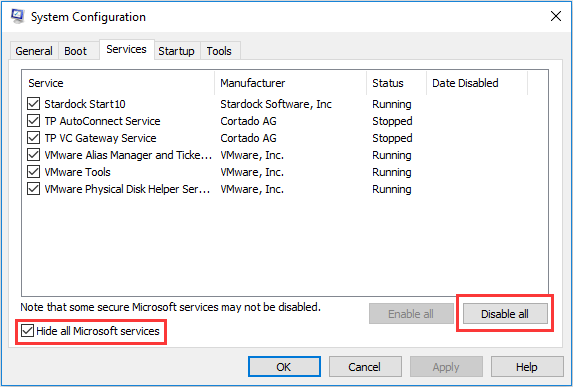
Krok 3: Restartujte počítač a znovu aktualizujte, abyste zjistili, zda je problém vyřešen. Pokud je problém vyřešen, měli byste tyto služby opět povolit. Pokud se problém nevyřešil, měli byste vyzkoušet následující metody.
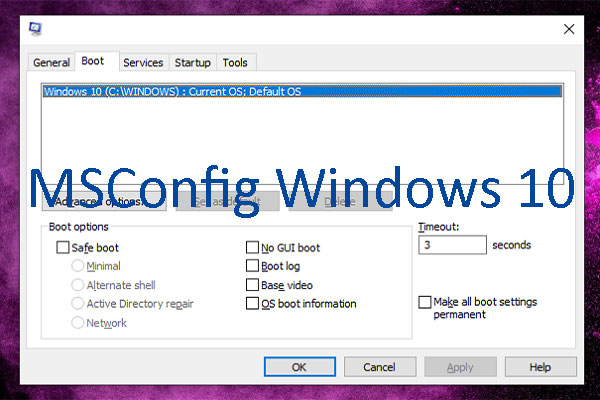
Tento příspěvek ukazuje, jak otevřít a používat MSConfig v systému Windows 10.
Pravidlo 4: Zjistěte, zda je problém vyřešen. Dočasné vypnutí brány firewall
Někdy může být problém s aktualizací systému Windows zaseknutý na 0 způsoben bránou firewall systému Windows, která blokuje stahování. V takovém případě byste měli bránu firewall pro aktualizace vypnout a ihned po úspěšném stažení a instalaci aktualizací ji opět zapnout. Pokud jde o způsob jeho vypnutí, postupujte podle následujících kroků:
Krok 1: Stiskněte klávesy „Windows + R“ a do pole Spustit zadejte „firewall.cpl“. Poté stiskněte klávesu Enter a otevřete okno brány Windows Defender Firewall.
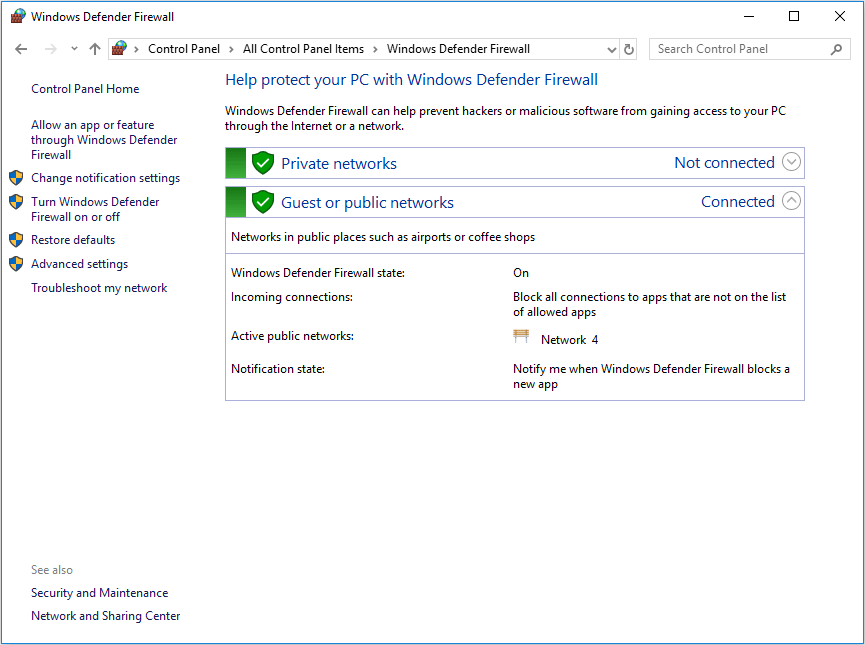
Krok 2: V levém panelu klikněte na možnost Zapnout nebo vypnout bránu Windows Defender Firewall. Poté zaškrtněte políčko Vypnout bránu Windows Defender Firewall v části Nastavení soukromé i veřejné sítě. Kliknutím na tlačítko OK uložte změny.
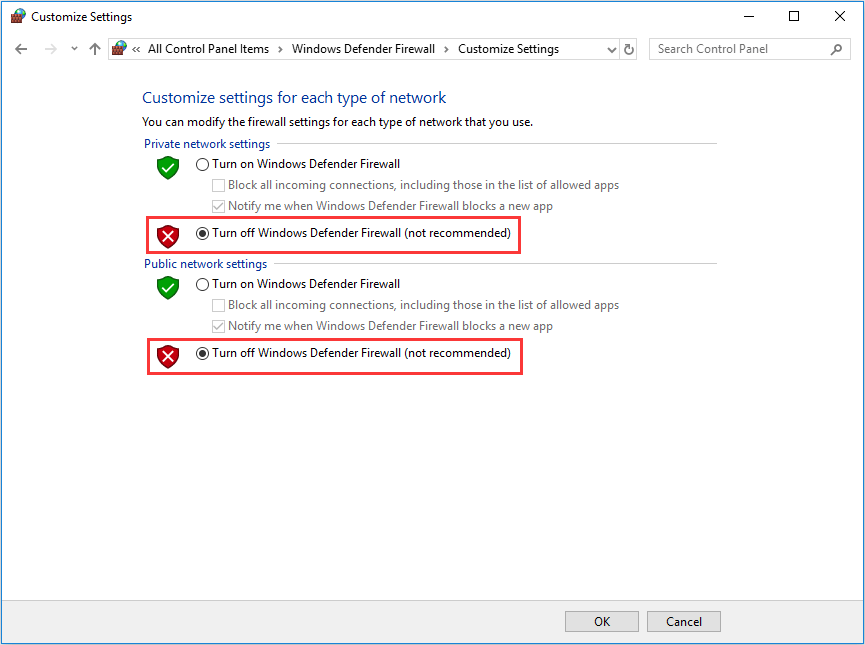
Pravidlo 5: Klepněte na tlačítko OK. Spusťte nástroj Windows Update Troubleshooter
Pokud jste narazili na problém s aktualizací systému Windows zaseknutou na hodnotě 0, může vám nástroj Windows Update Troubleshooter pomoci problém vyřešit. Při jeho spuštění postupujte podle níže uvedených kroků.
Krok 1: Stáhněte si nástroj Windows Update Troubleshooter.
Krok 2: Spusťte nástroj a znovu zkontrolujte aktualizace.
Oprava 6. Zjistěte, zda se aktualizace nezastavily. Restartování služby Windows Update
Restartování služby Windows Update může vyřešit většinu problémů s aktualizacemi systému Windows, včetně problému s aktualizací systému Windows zaseknutou na hodnotě 0. K tomu můžete použít následující kroky.
Krok 1: Stiskněte klávesy „Windows + R“ a do pole Spustit zadejte „services.msc“. Poté stiskněte klávesu Enter a otevřete okno Služby.
Krok 2: Přejděte dolů a najděte službu Windows Update. Pak na ni klikněte pravým tlačítkem myši a vyberte tlačítko Zastavit.
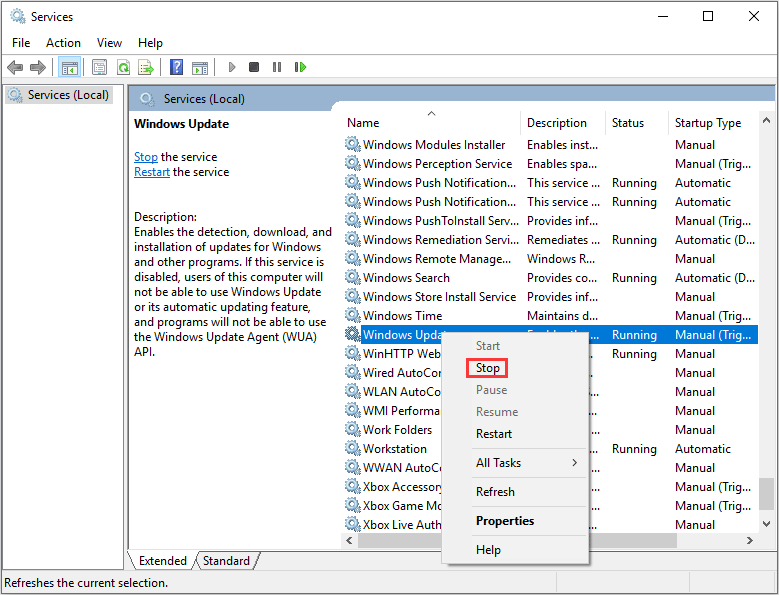
Krok 3: Otevřete Průzkumníka souborů a přejděte na adresu C:\Windows\SoftwareDistribution. Poté odstraňte veškerý obsah v tomto adresáři. Jedná se o složku, ve které byly uloženy stažené instalační soubory.
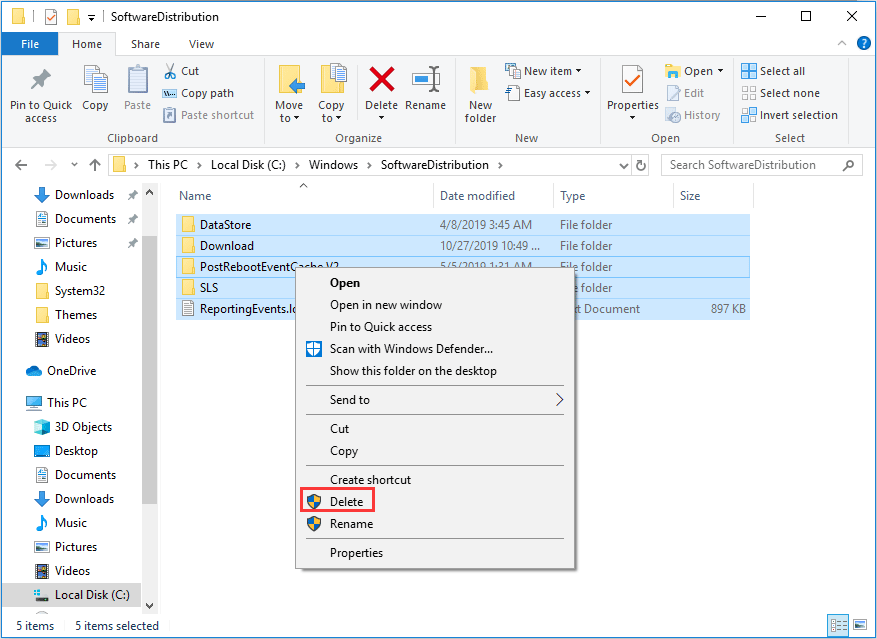
Krok 4: Restartujte službu Windows Update a znovu zkontrolujte, zda je problém vyřešen.
Oprava 7: Spusťte antivirový program
Pokud všechny výše uvedené metody problém nevyřeší, měli byste spustit antivirový program, abyste zjistili, zda není problém způsoben malwarem. Můžete spustit program Windows Defender nebo spolehlivý antivirový program třetí strany.
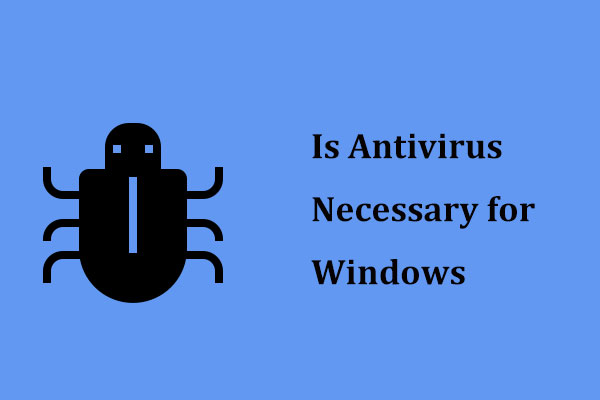
Je pro systém Windows 10/8/7 nutný antivirus, aby byl váš počítač bezpečný? Přečtěte si tento příspěvek, abyste získali odpověď, a můžete také znát některé způsoby, jak zabránit škodlivému softwaru.